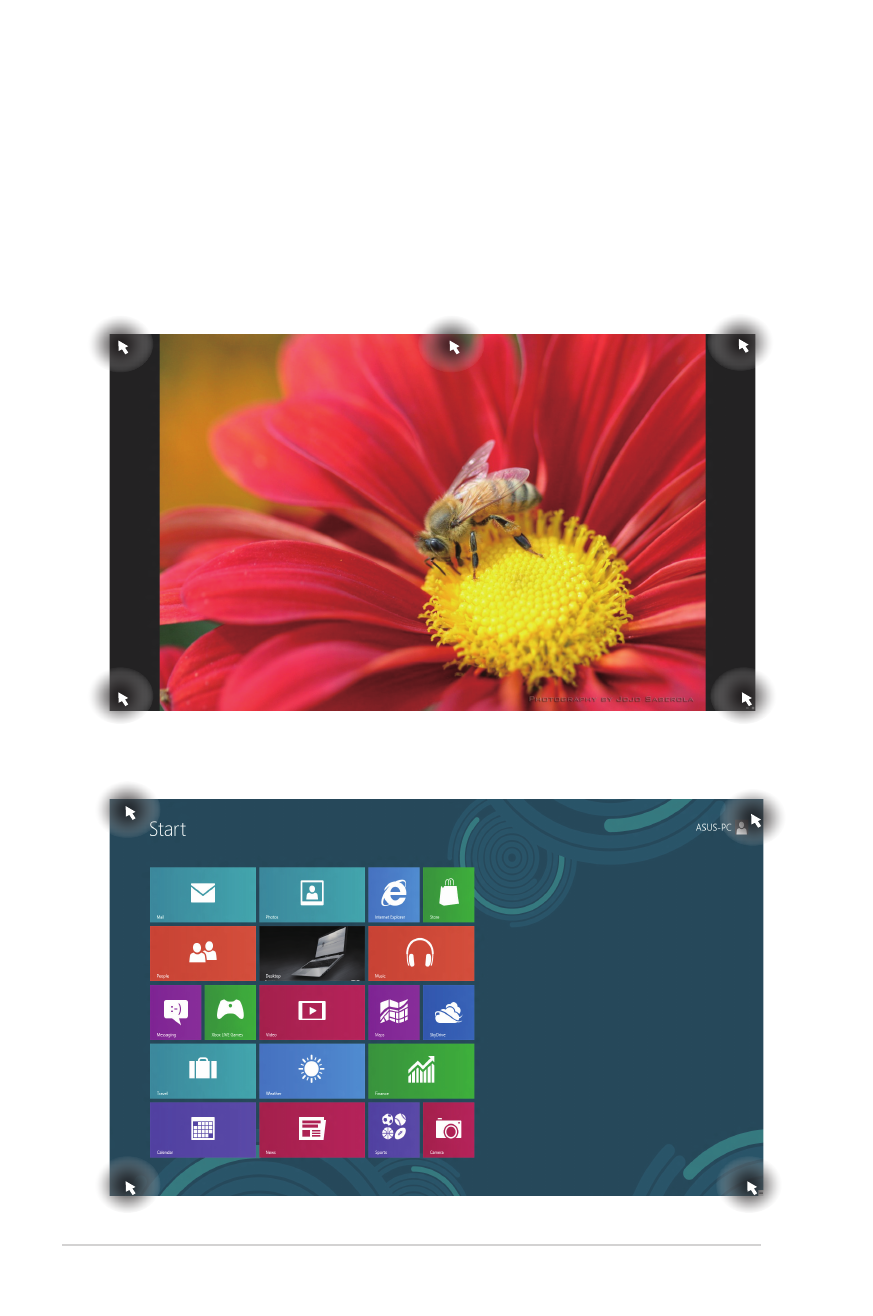
Tööpunktid
Ekraani tööpunktid võimaldavad käivitada programme ja
juurdepääsu sülearvuti sätetele. Nende tööpunktide funktsioone
saab aktiveerida puuteplaadi abil.
Tööpunktid käivitatud rakenduses
Tööpunktid Käivitusvaatel
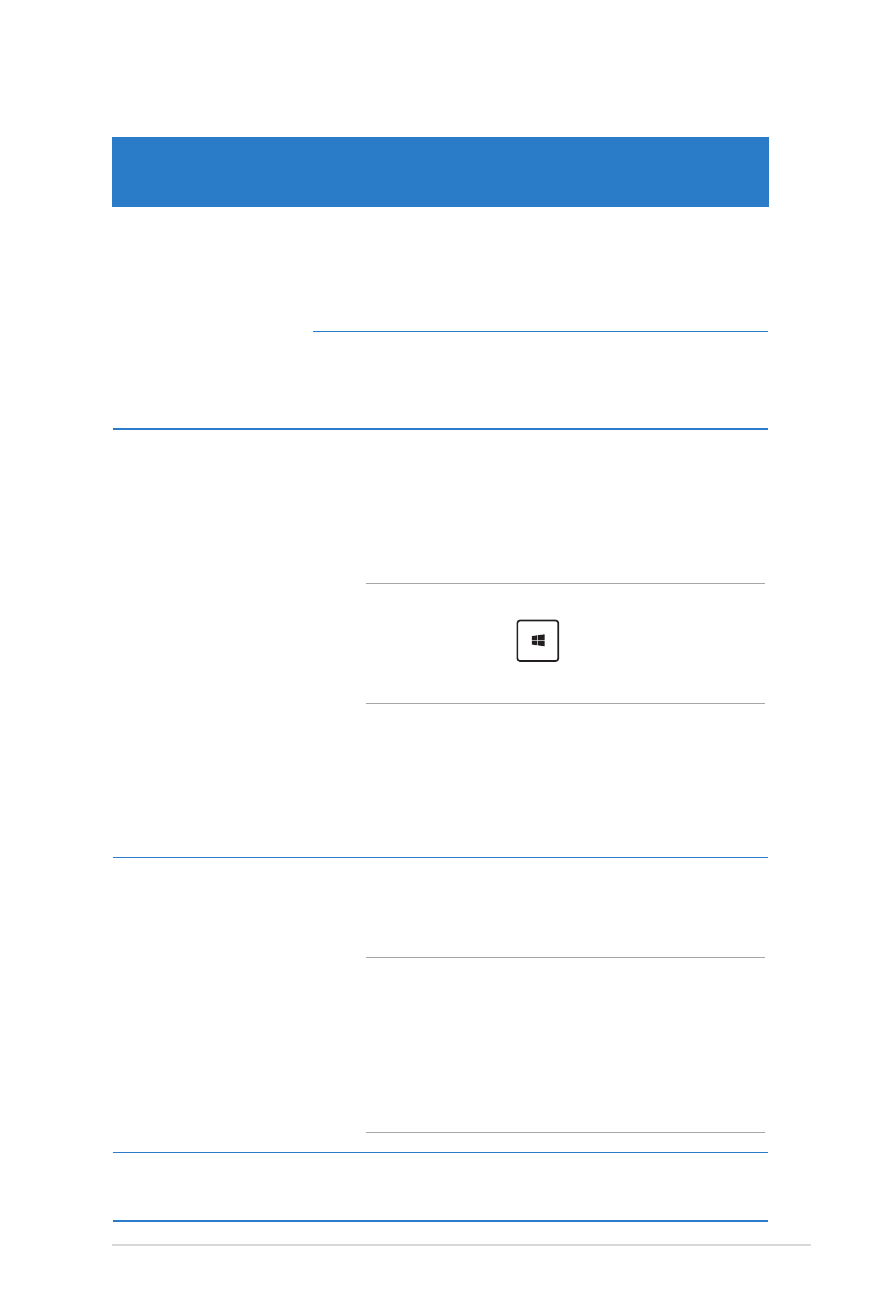
Sülearvuti Elektrooniline kasutusjuhend
45
Tööpunkt
Toiming
vasakpoolne
ülanurk
Hõljutage hiire kursorit vasakus ülanurgas,
seejärel koputage viimatise rakenduse pisipilti,
et pöörduda tagasi selle töötava rakenduse
juurde.
Kui on avatud rohkem kui üks rakendus,
libistage kuval sõrme kõikide rakenduste
vaatamiseks alla.
alumine vasak
nurk
Töötava rakenduse aknas tehke järgmist.
Hõljutage hiire kursorit vasakus alanurgas,
seejärel koputage Käivitusvaate pisipilti, et
naasta Käivitusvaatele.
MÄRKUS: Võite ka klaviatuuril vajutada
Windowsi klahvi
, et naasta
Käivitusvaatele.
Käivitusvaatel tehke järgmist.
Hõljutage hiire kursorit vasakus alanurgas,
seejärel koputage töötava rakenduse pisipilti,
et pöörduda tagasi selle rakenduse juurde.
ülaserv
Hõljutage hiire kursorit ülaserval, kuni see
muutub käe ikooniks. Lohistage rakendus
uude asukohta.
MÄRKUS: See tööpunkti funktsioon töötab
ainult käivitatud rakendusel või siis, kui
tahate kasutada plõksamise funktsiooni.
Lisateavet plõksamisfunktsiooni kohta leiate
osast Täiendavad üksikasjad leiate jaotisest
Töötamine Windows®-rakendustega.
parempoolne
üla- ja alanurk
Hõljutage hiire kursorit paremas üla- või
alanurgas, et käivitada külgriba ”Charms bar”.
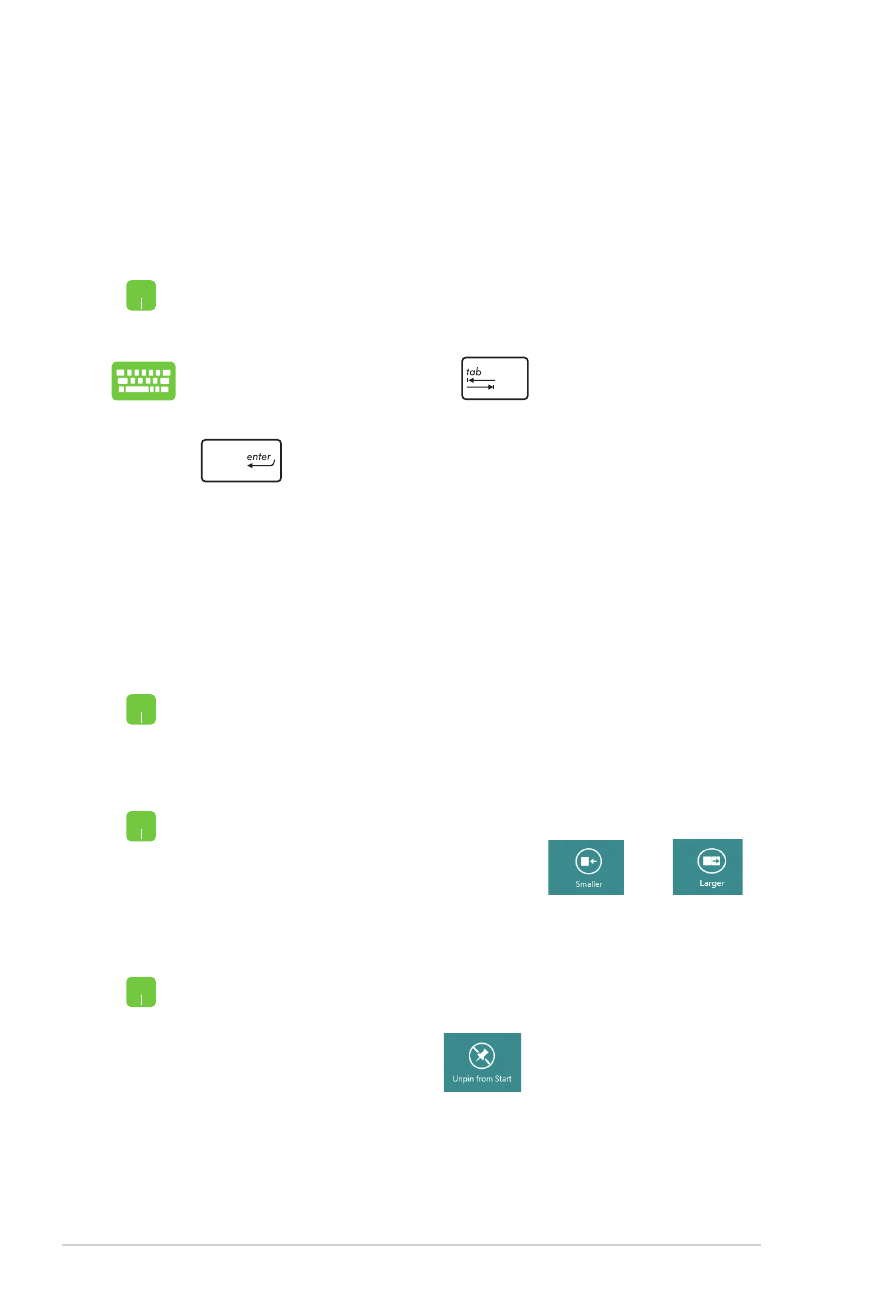
46
Sülearvuti Elektrooniline kasutusjuhend
Rakenduste suuruse muutmine
Tehke paremklõps rakendusel, et aktiveerida selle
säteteriba, seejärel koputage ikooni
või
.
Rakenduse teisaldamiseks koputage seda kaks korda,
seejärel pukseerige rakendus uude asukohta.
Rakenduste teisaldamine
Rakenduste kohandamine
Te saate rakendusi teisaldada, muuta nende suurust või eemaldada
rakendus Käivitusvaatelt, toimides järgmiselt.
Rakenduste eemaldamine